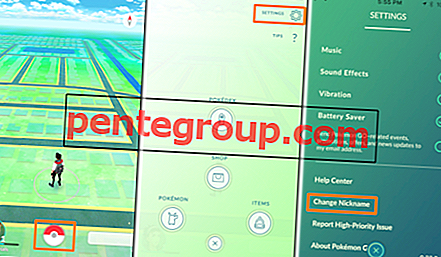De nombreux propriétaires de Nexus 6 ont signalé le problème du Wi-Fi. Certaines personnes ne peuvent pas se connecter à un réseau Wi-Fi et les autres se connectent mais la connexion établie continue de chuter. Ce type de problème est la catégorie des problèmes courants de smartphone, mais heureusement, vous pouvez faire vous-même plusieurs choses pour résoudre les problèmes Wi-Fi du Nexus 6. Sans plus tarder, passons aux solutions potentielles.
Vous pouvez également lire: Comment libérer de l'espace de stockage sur le Nexus 6
Façons de résoudre les problèmes Wi-Fi du Nexus 6

www.engadget.com
Solution n ° 1: désactiver et réactiver le Wi-Fi
Lorsque les utilisateurs voient cette solution, ils pensent généralement que cela ne fonctionnera pas parce que c'est trop simple ou parce qu'ils l'ont déjà essayé. Réessayer. Désactivez le Wi-Fi, attendez quelques secondes et rallumez-le. Certaines personnes l'ont fait trois ou quatre fois, et tout d'un coup, elles ont pu établir la connexion.
Solution n ° 2: redémarrez votre Nexus 6
Il peut être judicieux d'éteindre votre appareil et de le rallumer. Parfois, votre smartphone a juste besoin d'un petit rafraîchissement, après quoi il commence à fonctionner normalement. Alors, appuyez sur le bouton d'alimentation et lorsque le menu apparaît, cliquez sur Redémarrer. Essayez de vous reconnecter à un réseau Wi-Fi.
Solution n ° 3: redémarrez votre routeur
Comme votre smartphone a besoin d'un rafraîchissement, parfois votre routeur peut en avoir besoin. Débranchez-le et laissez-le éteint pendant au moins 30 secondes. Ensuite, rebranchez-le et voyez si le Wi-Fi fonctionne.
Solution n ° 4: Oubliez le réseau et ajoutez-le à nouveau
La prochaine chose que vous pouvez essayer est également assez simple. Accédez aux paramètres Wi-Fi, trouvez votre réseau, maintenez votre doigt dessus, puis appuyez sur Oublier. Une fois que vous avez terminé, créez une nouvelle connexion et j'espère que tout fonctionnera très bien.
Solution n ° 6: changer la fréquence
Cela peut résoudre le problème pour vous. Accédez au Wi-Fi et appuyez sur trois points pour ouvrir le menu des paramètres. Appuyez sur la bande de fréquences Wi-Fi et vous verrez plusieurs options là-bas, alors changez la fréquence actuelle pour voir si cela fera une différence.
Solution n ° 7: mettre à jour le firmware du routeur
Si le firmware du routeur n'est pas à jour, cela peut être la raison pour laquelle vous rencontrez ce problème. Si vous avez toujours le manuel fourni avec votre routeur, voyez comment vous pouvez mettre à jour le firmware. L'autre option consiste à rechercher le modèle de routeur et à visiter le site Web du fabricant pour voir si une mise à jour est disponible.
Solution n ° 8: assurez-vous que le logiciel de votre Nexus 6 est à jour
Vous savez que la mise à jour de votre appareil est l'une des choses les plus importantes si vous souhaitez éviter les problèmes et tirer le meilleur parti de votre smartphone. Une nouvelle version apporte des améliorations et corrige également les bugs et problèmes connus. Habituellement, certaines nouvelles fonctionnalités sont également introduites. Pour voir si une mise à jour est disponible, accédez à Paramètres> À propos du téléphone> Mises à jour système, puis appuyez sur Rechercher les mises à jour. S'il n'y a pas de mise à jour disponible, vous verrez un message disant «Votre système est à jour». S'il existe une nouvelle version, appuyez sur Installer et suivez les étapes à l'écran.
Source de l'image: www.pcadvisor.co.uk
Vous pouvez également lire: Comment résoudre les problèmes de performances du Nexus 6